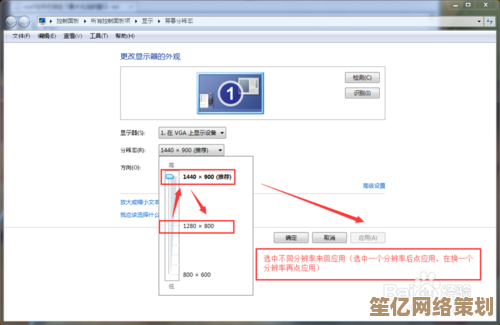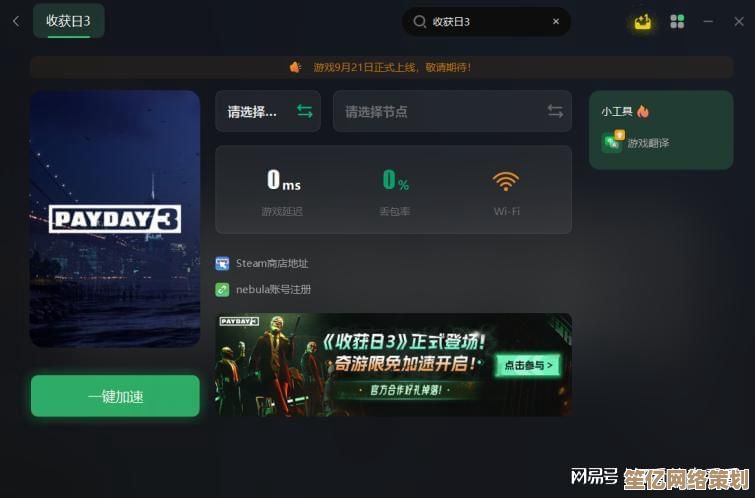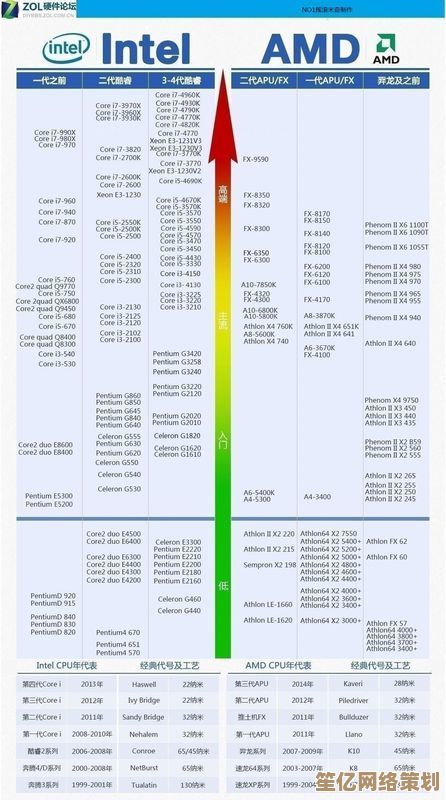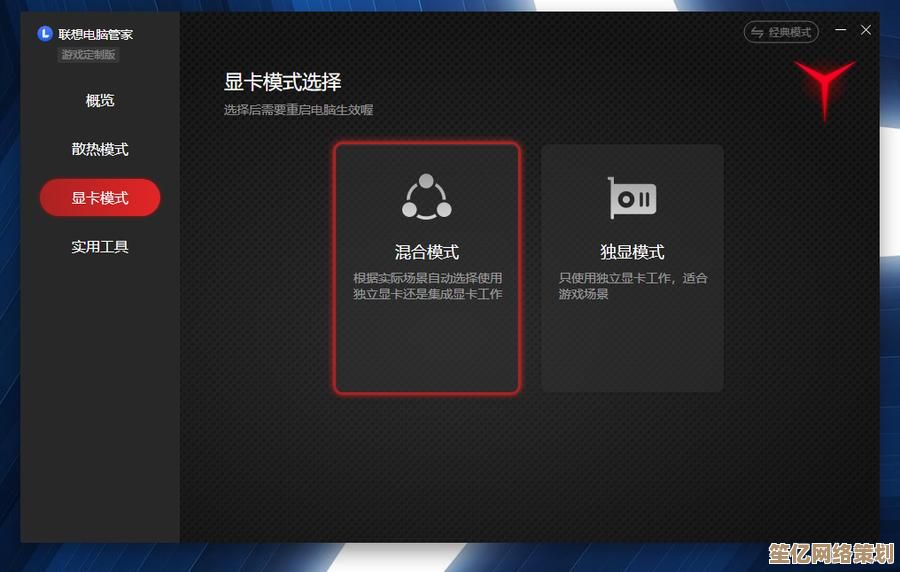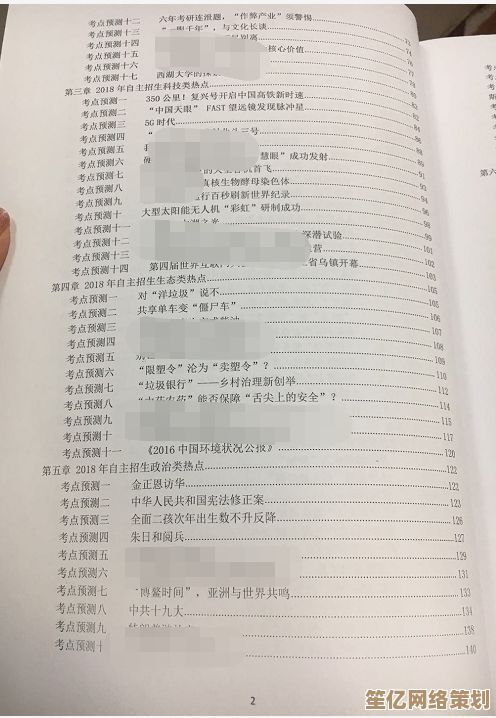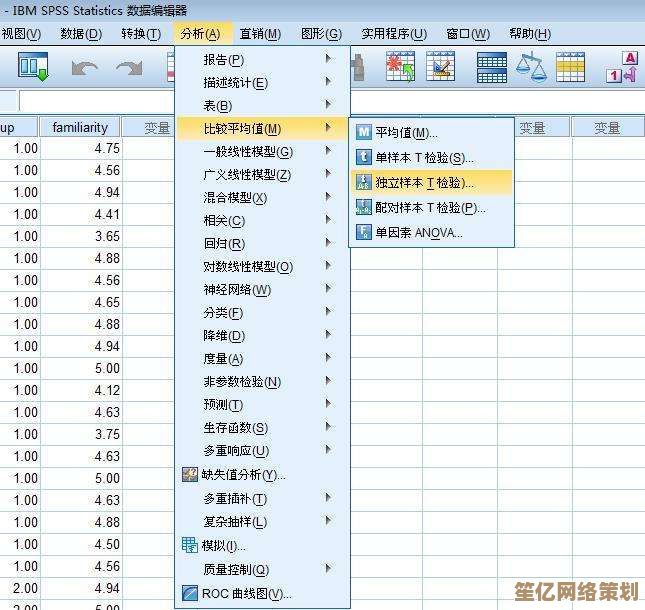轻松掌握文件转换技巧:创建高质量PDF的实用指南
- 游戏动态
- 2025-10-09 21:33:19
- 1
哎,说到文件转换,尤其是做PDF,你是不是也经历过那种抓狂时刻?明明在Word里排版得漂漂亮亮的,一转成PDF,图片窜位了,字体变样了,页码乱套了……简直想砸键盘,我以前帮老师整理论文合集时就吃过这亏,差点没被同门“追杀”,所以今天聊这个,不是什么高大上的技术帖,就是一些我摔过跟头后攒下的实在经验。
别急着点“另存为”
很多人,包括以前的我,觉得做PDF就是打开文件,点击“另存为PDF”,完事,结果呢?出来的文件要么体积巨大,发邮件都费劲,要么打印出来模糊不清,这里有个关键点被忽略了:你的PDF是用来干嘛的?
- 如果是为了打印:比如简历、宣传单,那分辨率是关键,在Word或PPT里导出时,别直接用默认设置,试试找到“工具” -> “压缩图片”选项,选择“高保真”或“打印(220 ppi)”,这样能保证打印清晰度,又不会让文件过大,我有次用默认设置导出的简历,打印出来照片像打了马赛克,尴尬得能抠出三室一厅。
- 如果是为了网络传播或存档:比如发电子合同、项目报告,首要考虑是文件小、易打开,并且防止被随意编辑,这时候,“另存为”后一定要点开“选项”看看,勾选“文档结构标签”有助于无障碍阅读,而设置密码保护(如果必要)也是在这里,我见过有人发报价单,结果客户直接在PDF上改了价格再发回来,真是防不胜防。
个人私藏神器:虚拟打印机
这真是个被低估的功能,Windows系统自带的“Microsoft Print to PDF”和macOS的“打印”>“PDF”菜单,其实是万能钥匙,它的妙处在于,任何能打印的东西,都能变成PDF。
举个例子,有次我需要把一个网页(包含大量动态图表)保存下来作为项目参考,直接截图不现实,保存网页又会丢失格式,我就用了这招:在浏览器里选择“打印”,目的地选“Microsoft Print to PDF”,在布局里选择“纵向”并勾选“背景图形”,出来的PDF完美保留了网页的布局和所有内容,超级方便,对于像CAD图纸、专业软件生成的复杂图表,用这个办法往往比软件自带的导出功能更稳定。
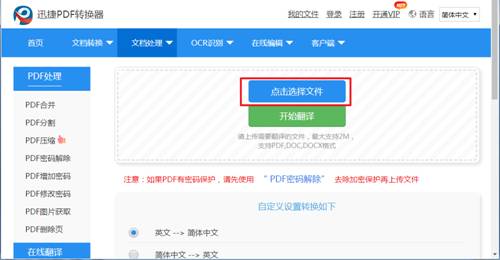
在线工具:快,但得长个心眼
Smallpdf、iLovePDF这些在线工具确实方便,拖拽一下就好,特别是处理合并、分割、压缩这些操作,但这里我得泼点冷水:敏感文件千万别随便上传!
我的原则是,涉及个人身份证、银行卡信息、公司内部合同等敏感内容的文件,打死也不用在线工具,你不知道服务器在哪,数据会不会被留存,对于不敏感的文件,比如公开的学术论文、个人读书笔记,用用无妨,压缩PDF时,在线工具通常有几个档位,别无脑选“极限压缩”,那样画质损失太大,选“标准压缩”往往能在体积和质量间取得很好的平衡。
颜值”:字体和图片那点事儿
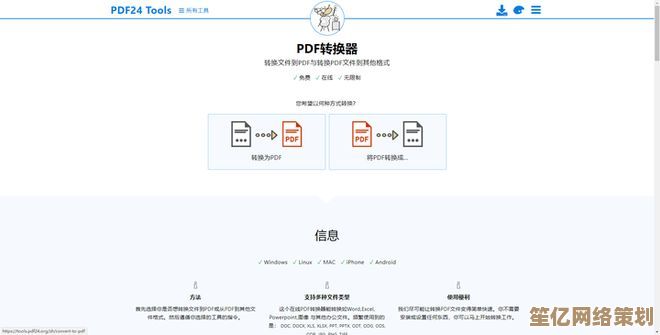
想让PDF看起来更专业?字体嵌入是灵魂,如果你用了特殊字体(比如一些好看的艺术字),在导出设置里务必确认勾选了“嵌入字体”选项,否则,对方电脑上没有这个字体,PDF就会用默认字体(通常是宋体)替代,整个版式可能就垮掉了,这个坑我踩过,精心挑选的字体全白费。
图片也一样,原始图片质量不能太差,别指望把一个100KB的模糊图片转成PDF后能变清晰,那是不可能的。
最后一点碎碎念
其实吧,创建高质量PDF没什么神秘诀窍,就是多一点点耐心,多看一眼设置,别把它当成一个机械的“转换”动作,而是把它视为你工作的最后一道包装工序,一份排版整洁、文件大小适中、关键内容受保护的PDF,无形中会给人留下专业、靠谱的印象。
我再也不会因为PDF的问题闹笑话了,希望这些带着我“血泪史”的小经验,能让你在处理文件时更从容一点,毕竟,谁不想让自己的劳动成果以最体面的方式呈现出去呢?
本文由东郭宛儿于2025-10-09发表在笙亿网络策划,如有疑问,请联系我们。
本文链接:http://waw.haoid.cn/yxdt/22958.html